2025-03-09 13:05:03来源:sxtmmc 编辑:佚名
在日常工作中,我们常常需要处理大量的数据,并进行分类和筛选。为了简化操作,提高效率,excel中的下拉菜单功能无疑是一个非常实用的工具。尤其当你需要处理复杂的分类时,三级下拉菜单能够让你的操作更加高效、准确。本文将为你详细介绍如何在excel中设置三级下拉菜单,让你的工作更加得心应手。
首先,你需要确认自己使用的excel版本是否支持这一功能。一般来说,excel 2010及以上版本都具备此功能。如果你使用的是较旧的版本,请考虑升级软件或寻找替代方案。
要设置三级下拉菜单,你首先需要准备一个包含所有可能选项的数据源。这个数据源可以是工作表中的任意区域,但建议将其置于一个独立的工作表中,以避免混淆。假设我们要创建一个包含省市区三级菜单,那么数据源应该按照这样的格式排列:
- a列:省份
- b列:城市
- c列:区县
每一行代表一个完整的省市区组合。例如:
| 省份 | 城市 | 区县 |
|------|--------|----------|
| 江苏 | 南京 | 鼓楼区 |
| 江苏 | 南京 | 玄武区 |
| ... | ... | ... |
接下来,我们需要在excel工作表中创建下拉菜单。假设我们要在d2单元格中设置省份的选择。选择该单元格后,点击“数据”标签页下的“数据验证”按钮。在弹出的对话框中,“允许”一栏选择“序列”,然后在“来源”一栏输入你之前创建的数据源中省份所在列的引用,例如`=省份!a:a`(假设省份数据位于名为“省份”的工作表中)。点击确定即可完成一级菜单的设置。
接下来,我们将根据所选省份动态更新城市列表。这一步需要借助辅助列来实现。首先,在e列添加一个辅助列,用于存放与所选省份对应的城市列表。假设e2单元格中输入了以下公式:
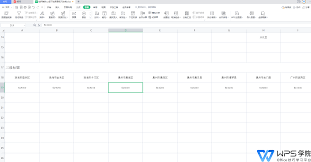
```
=iferror(index(城市!b:b, small(if(省份!$a$2:$a$100=$d$2, row($a$2:$a$100)-row($a$2)+1), row(a1))), "")
```
请注意,上述公式是一个数组公式,需要按ctrl+shift+enter键来确认。然后向下填充公式直到不再有新城市出现。
接着,在f2单元格中设置二级下拉菜单,方法与一级菜单相同,只是“来源”改为`=e:e`。
最后一步,我们将根据所选城市动态更新区县列表。类似地,在g列添加另一个辅助列,输入以下公式:
```
=iferror(index(区县!c:c, small(if(城市!$b$2:$b$100=$f$2, row($a$2:$a$100)-row($a$2)+1), row(a1))), "")
```
同样,这是一个数组公式,需要按ctrl+shift+enter键来确认。向下填充公式直到不再有新区县出现。
在h2单元格中设置三级下拉菜单,方法与前两步相同,只是“来源”改为`=g:g`。
通过以上步骤,你就可以成功地在excel中设置一个三级下拉菜单,使得数据录入变得更加方便快捷。当然,实际应用中可能还会遇到更多复杂的情况,但掌握了基本的方法后,相信你可以灵活应对各种挑战。希望本文能帮助你在excel操作中更上一层楼!